win11怎么获取system32权限 win11获取system权限的步骤
随着Win11系统的推出,许多用户对如何获取system32权限以及获取system权限的步骤产生了兴趣,在Win11系统中,system32目录扮演着至关重要的角色,其中包含了大量的系统文件和关键组件。获取system32权限能够使用户获得更高的系统访问权限,以进行一些高级操作和自定义设置。要成功获取system32权限并非易事,需要按照一定的步骤和方法进行操作。本文将详细介绍Win11系统中获取system32权限的步骤和注意事项,帮助用户更好地理解和掌握这一技巧。
windows11获取system的权限教程
教程一
1、按下键盘上的“ win+r ”组合键打开运行,输入“ gpedit.msc ”,按下回车确定
2、在组策略编辑器中依次进入“ 计算机配置 -> Windows设置 -> 安全设置 -> 本地策略 -> 安全选项 ”
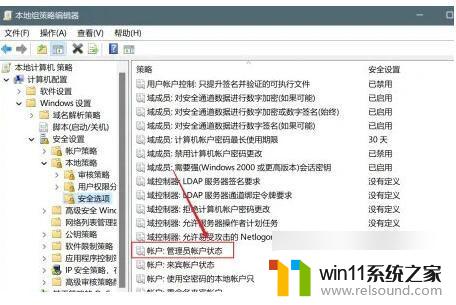
3、进入安全选项后双击右侧的“ 管理员账户状态 ”
4、在管理员账户状态中勾选“ 以启用 ”,再点击下方“ 确定 ”保存即可获取system的权限
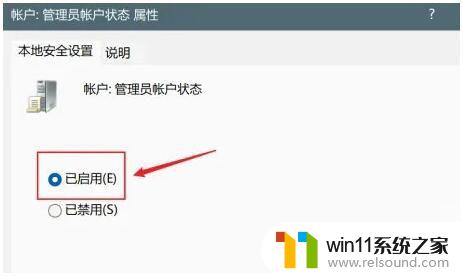
教程二
1、点击开始菜单,选择“ 设置 ”,打开“ 帐户 ”
2、切换至“ 家庭和其他用户 ”项,点击其他用户下的本地帐户→更改帐户类型
3、最后将本地帐户设置为管理员并确定生效即可
以上就是关于如何获取系统32权限的全部内容,如果您遇到相同情况,可以按照以上方法来解决。















